解决显示器无信号问题的有效方法(如何应对显示器无信号问题)
- 数码常识
- 2024-05-30
- 113
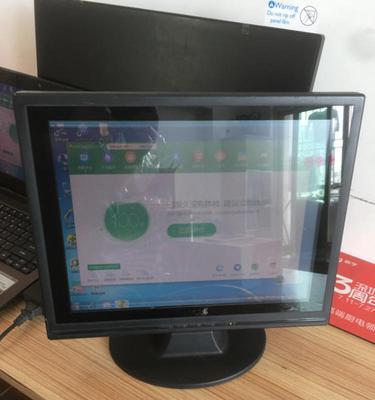
在使用电脑时,我们有时会遇到显示器无信号的问题,这给我们的工作和娱乐带来了很大的困扰。本文将介绍一些常见的解决方法,帮助读者有效地解决显示器无信号的问题,并提高工作效率...
在使用电脑时,我们有时会遇到显示器无信号的问题,这给我们的工作和娱乐带来了很大的困扰。本文将介绍一些常见的解决方法,帮助读者有效地解决显示器无信号的问题,并提高工作效率和用户体验。
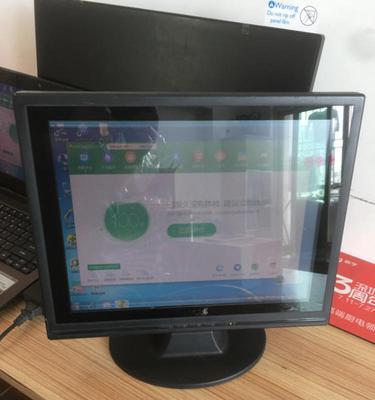
一:检查连接线是否松动或损坏——检查显示器与电脑之间的连接线是否插紧了,如果松动或损坏,可以更换一条新的连接线,并确保插入正确的插槽上。
二:确认电脑和显示器处于开启状态——确保电脑和显示器都处于正常开启状态,并检查是否有任何异常提示或错误信息出现。

三:检查电脑和显示器的电源线是否插紧——如果电源线松动或未插紧,会导致显示器无法正常供电,因此请确保电源线插紧,并检查是否有任何异常现象。
四:尝试使用其他电脑连接显示器——如果是笔记本电脑与显示器无信号问题,可以尝试将显示器与其他电脑连接,以确定是不是电脑本身的问题。
五:检查显示器分辨率设置——有时显示器无信号是因为分辨率设置不匹配导致的,此时可以尝试调整电脑的分辨率,或者在显示器菜单中调整分辨率选项。

六:更新显卡驱动程序——旧版本的显卡驱动程序可能导致显示器无信号问题,因此建议及时更新显卡驱动程序到最新版本,并确保其与操作系统兼容。
七:检查显示器输入源设置——有些显示器支持多种输入源,例如VGA、HDMI等,如果你的显示器有多个输入端口,请确认选择了正确的输入源。
八:尝试重新启动电脑和显示器——有时只需简单地重新启动电脑和显示器,就可以解决无信号问题。请先关闭电脑和显示器,然后依次打开它们。
九:排除硬件故障——如果以上方法都无法解决问题,可能是由于硬件故障引起的。可以尝试将显示器连接到其他设备上进行测试,或者找专业人员进行维修。
十:检查操作系统设置——在某些情况下,操作系统的设置可能导致显示器无信号,例如屏幕保护程序或电源管理选项。请检查这些设置,并根据需要进行调整。
十一:确认显示器工作正常——如果其他方法都无效,可以将显示器连接到其他设备上,确保它本身是否工作正常。如果显示器在其他设备上工作正常,则说明问题出在电脑上。
十二:重置显示器设置——有时显示器的设置可能出现问题,导致无信号。可以尝试通过显示器菜单中的恢复出厂设置选项来重置显示器设置。
十三:检查操作系统和应用程序更新——确保操作系统和相关应用程序已经更新到最新版本,以免因为软件问题导致显示器无信号。
十四:联系技术支持——如果你仍然无法解决显示器无信号问题,可以联系显示器制造商或技术支持部门寻求进一步的帮助和指导。
十五:——遇到显示器无信号问题时,我们可以通过检查连接线、确认电源线插紧、调整分辨率、更新驱动程序等方法来解决。如果问题仍然存在,可能需要考虑硬件故障或联系技术支持进行进一步排查。最重要的是保持耐心,并逐一尝试各种解决方法,相信问题最终会得到解决。
显示器无信号问题可能由多种原因引起,但通过仔细排查和尝试不同的解决方法,我们可以有效地解决这个问题,确保电脑和显示器的正常工作。在日常使用中,我们应该保持设备的良好连接、及时更新软件和驱动程序,并定期检查设备的设置,以避免出现显示器无信号问题。
本文链接:https://www.usbzl.com/article-15216-1.html

